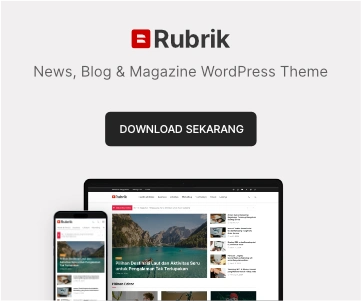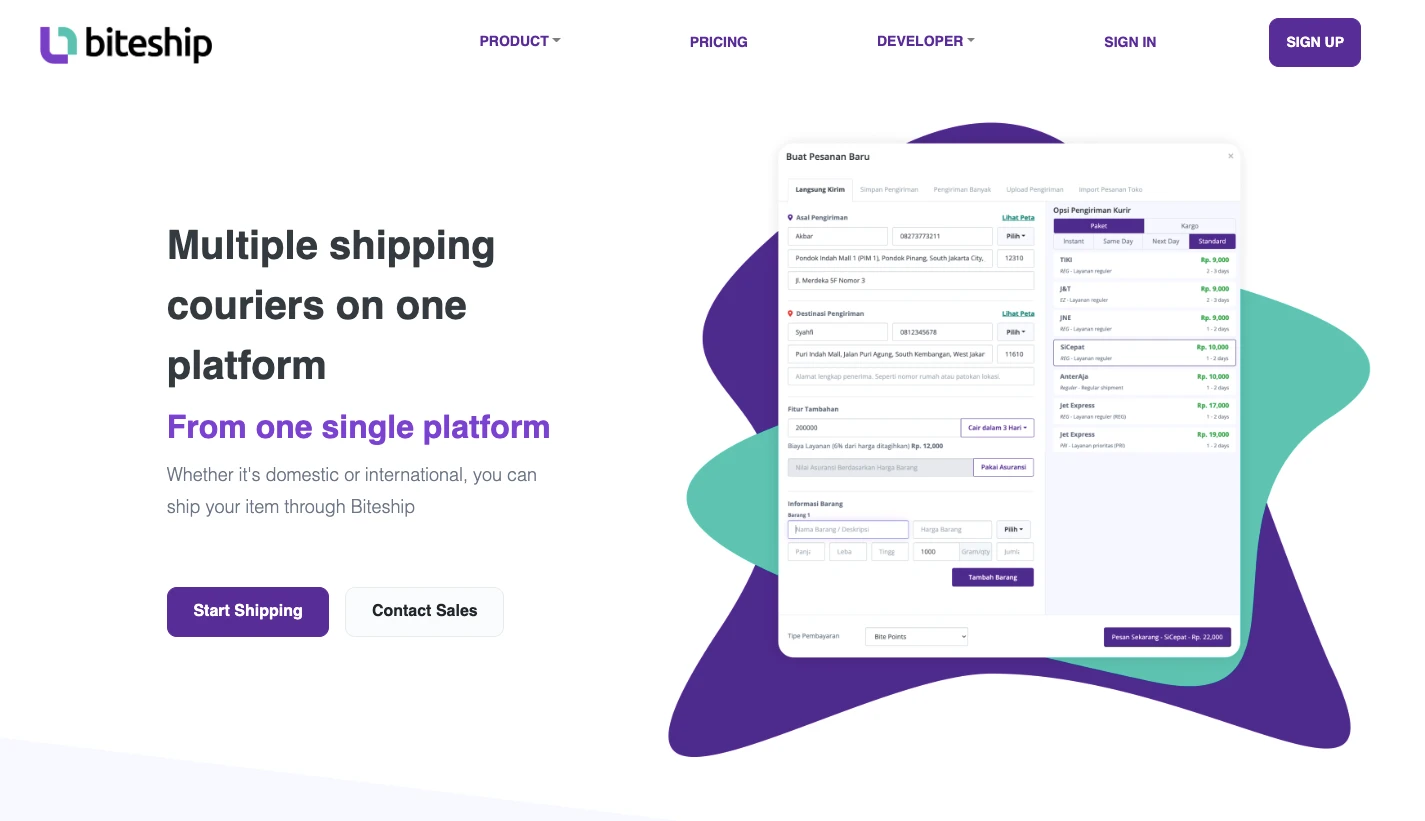
Biteship adalah layanan ongkos kirim yang dapat digunakan untuk menampilkan perhitungan ongkos kirim di Woocommerce. Berbeda dengan plugin ongkos kirim lain, Biteship terintergrasi secara langsung dengan layanan ongkos kirim sehingga Anda akan mendapatkan semua layanan pengiriman dan update biaya layanan terbaru.
Baca juga: Rekomendasi plugin ongkos kirim WooCommerce
Layanan ini memungkinkan Anda meminta kurir menjemput pesanan langsung dari alamat toko Anda dan mengantarkannya ke tujuan pengiriman. Inilah yang membuat Biteship menjadi pilihan yang tepat bagi para penjual yang ingin mempermudah proses pengiriman barang menggunakan toko online Woocommerce.
Pada tutorial ini, kita akan belajar bagaimana menambahkan perhitungan ongkos kirim di WooCommerce menggunakan layanan dari Biteship. Yuk sumak tutorial hingga selesai.
Setting Dashboard Biteship
1. Membuat Akun Baru
Untuk dapat menampilkan ongkos kirim di WooCommerce menggunakan Biteship, Anda harus terlebih dahulu untuk memiliki akun. Untuk membuat akun baru, silakan mendaftar melalui halaman pendaftaran Biteship.
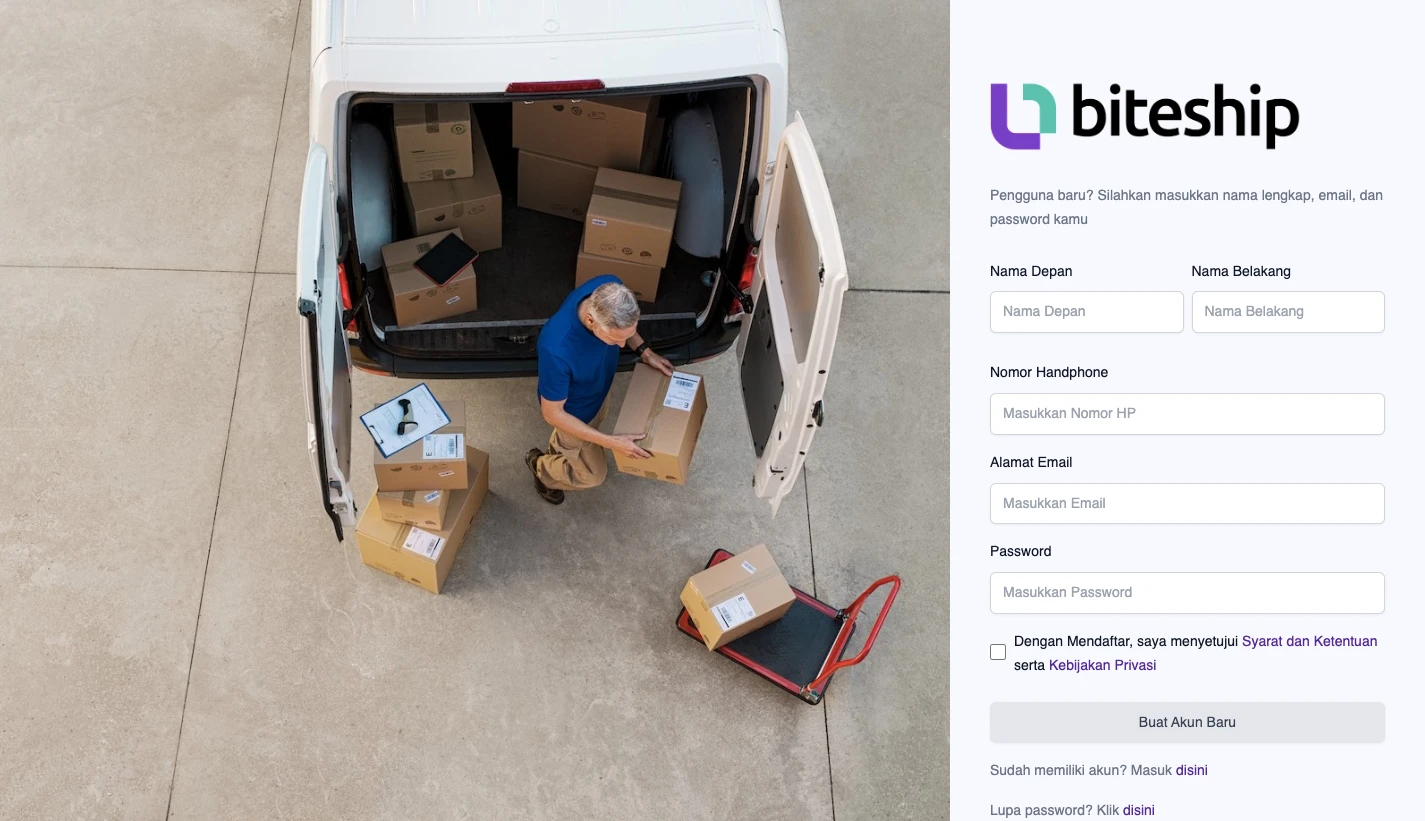
2. Mengaktifkan Mode Testing
Saat proses intergrasi layanan, silakan aktifkan Mode Testing terlebih dahulu. Dengan mengaktifkan fitur ini, pesanan Anda tidak akan diproses oleh kurir saat melakukan intergrasi. Nonaktifkan kembali fitur ini, jika toko Anda benar-benar siap digunakan dan sudah mendapatkan pesanan dari pelanggan.
Untuk mengaktifkan Mode Testing di Biteship, silakan klik Mode Testing di bagian sidebar kanan.
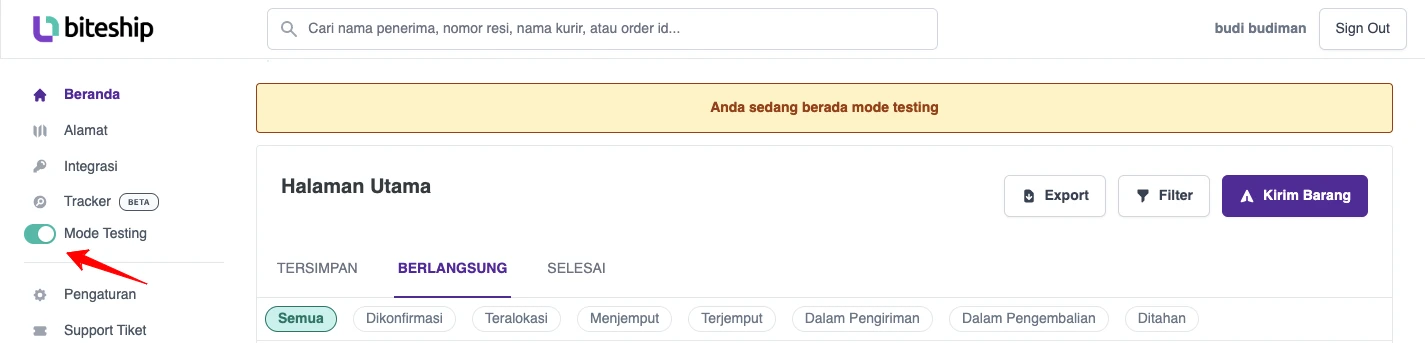
3. Mengisi Data Diri
Lengkapi data diri Anda seperti Nama lengkap, Email, Nomor Telepon dll. Untuk memasukan data diri, silakan navigasi ke menu Pengaturan, kemudian klik tab Profile.
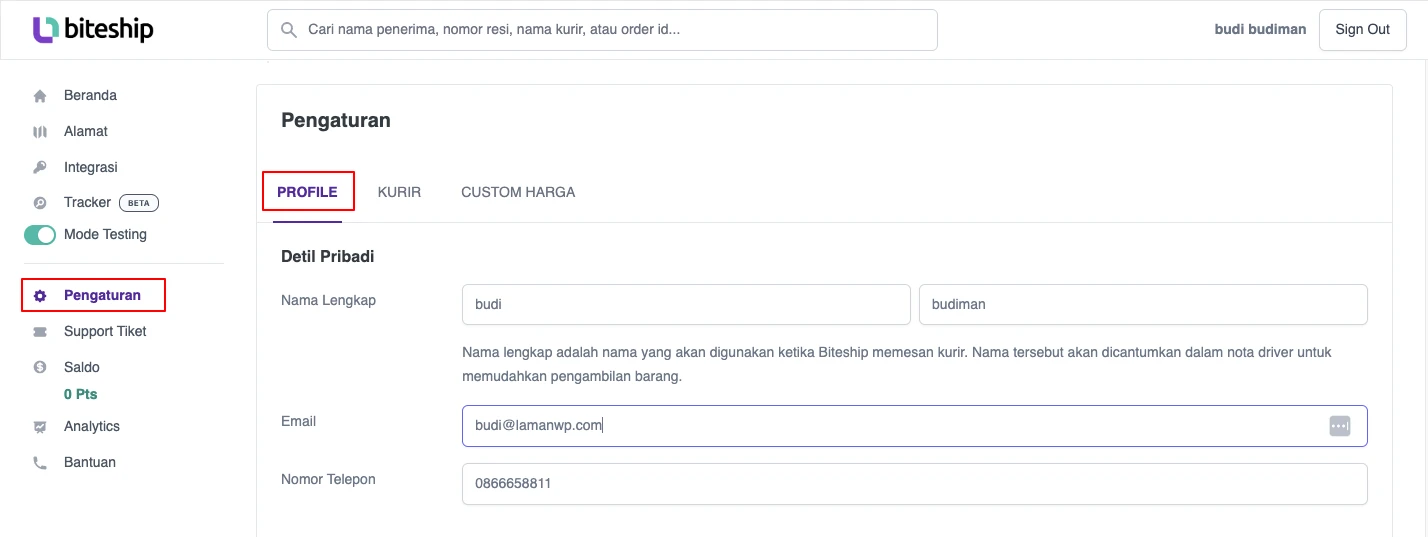
4. Menambahkan Alamat Penjemputan
Pada bagian ini tambahakan alamat penjemputan pesanan oleh kurir. Anda bisa menambahkan beberapa alamat untuk satu akun, dan memilih alamat penjemputan saat ada transaksi terjadi.
Untuk menambahkan alamat penjemputan, ikuti langkah-langkah berikut:
- Navigasi ke menu Alamat.
- Klik tombol Buat Alamat
- Masukan informasi Alamat Baru.
- Klik Simpan untuk menyimpan perubahan.
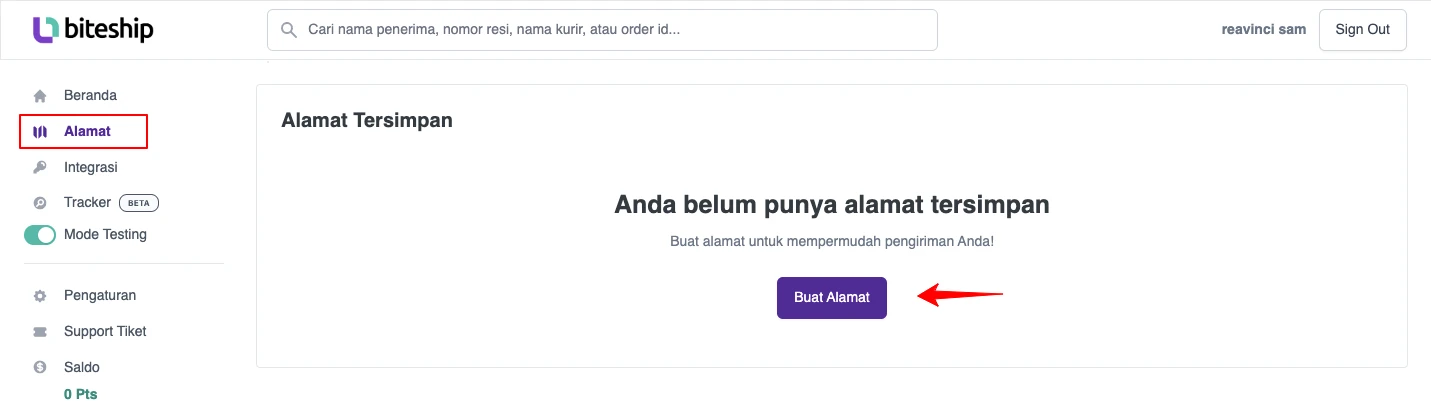
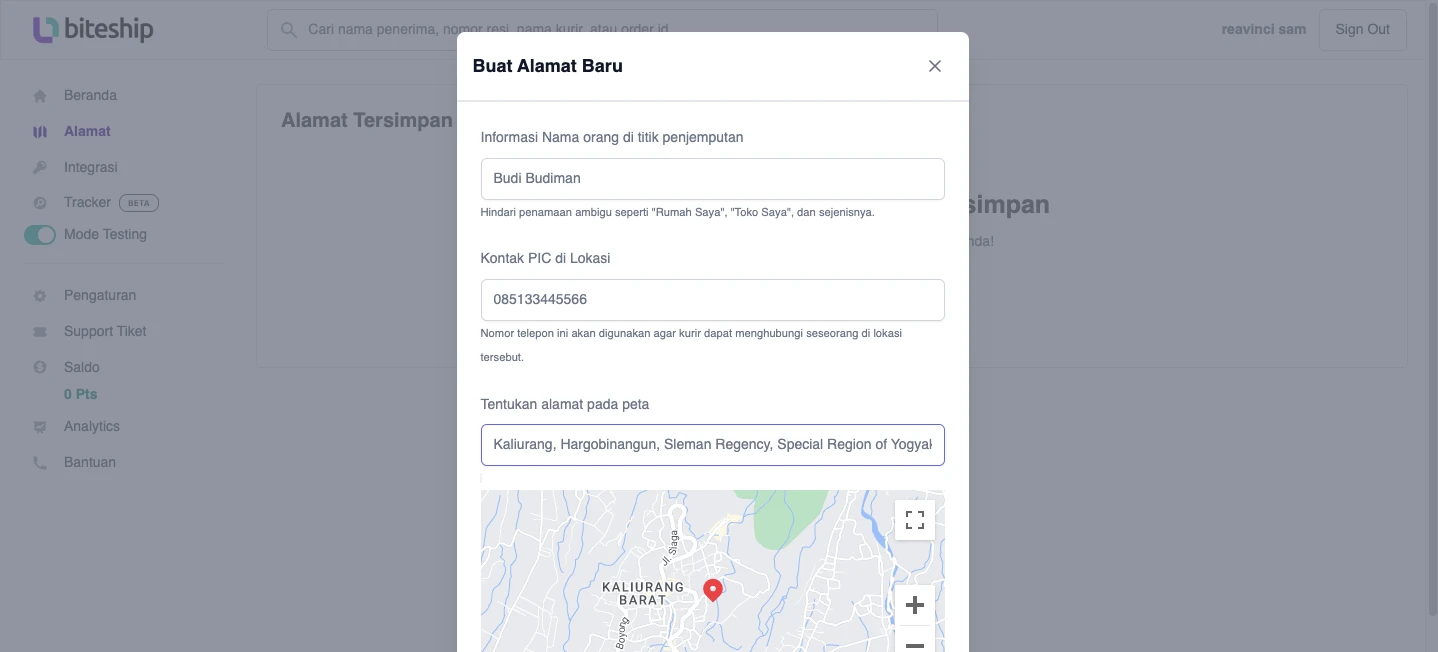
Mendapatkan API key WooCommerce
Untuk menghubungkan website WooCommerce Anda dengan layanan ongkos kirim Biteship, Anda membutuhkan sebuah Kunci API. Nantinya, kunci API akan dimasukan dibagian konfigurasi pengiriman WooCommerce.
Untuk mendapatkan kunci API di Biteship, ikuti langkah-langkah berikut:
- Dari halaman dashboard Biteship, navigasi ke menu Intergrasi.
- Cari opsi WooCommerce, kemudian klik aktifkan.
- Pilih paket yang ingin Anda gunakan, kemudian klik Aktifkan.
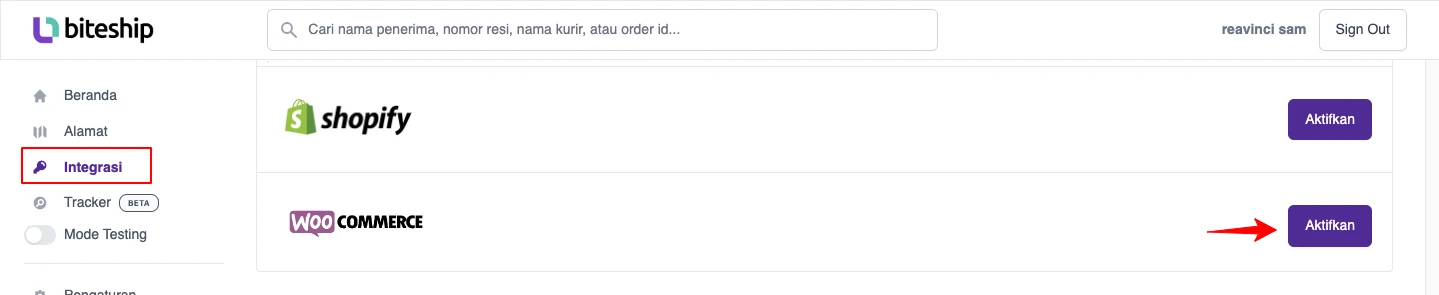
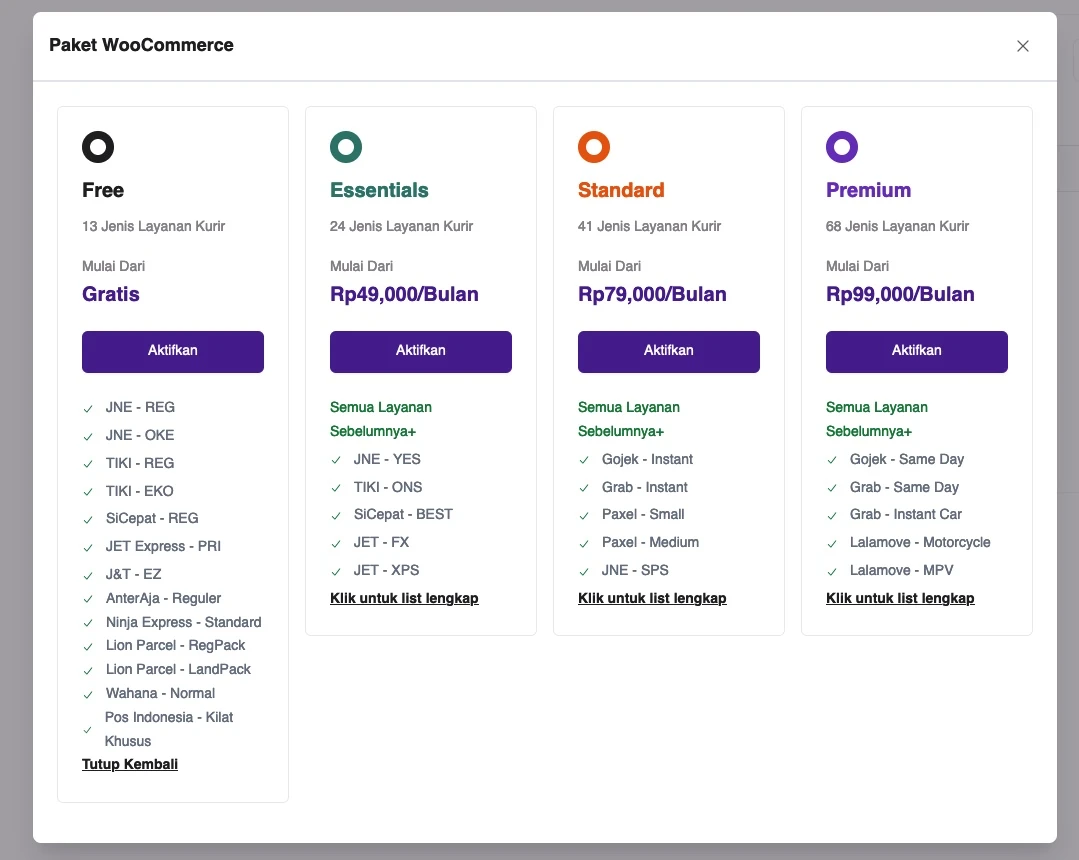
- Kunci API akan dibuat setelah Anda memilih paket.
- Setelah Kunci API berhasil dibuat, silakan ingat atau simpan kunci API tersebut.
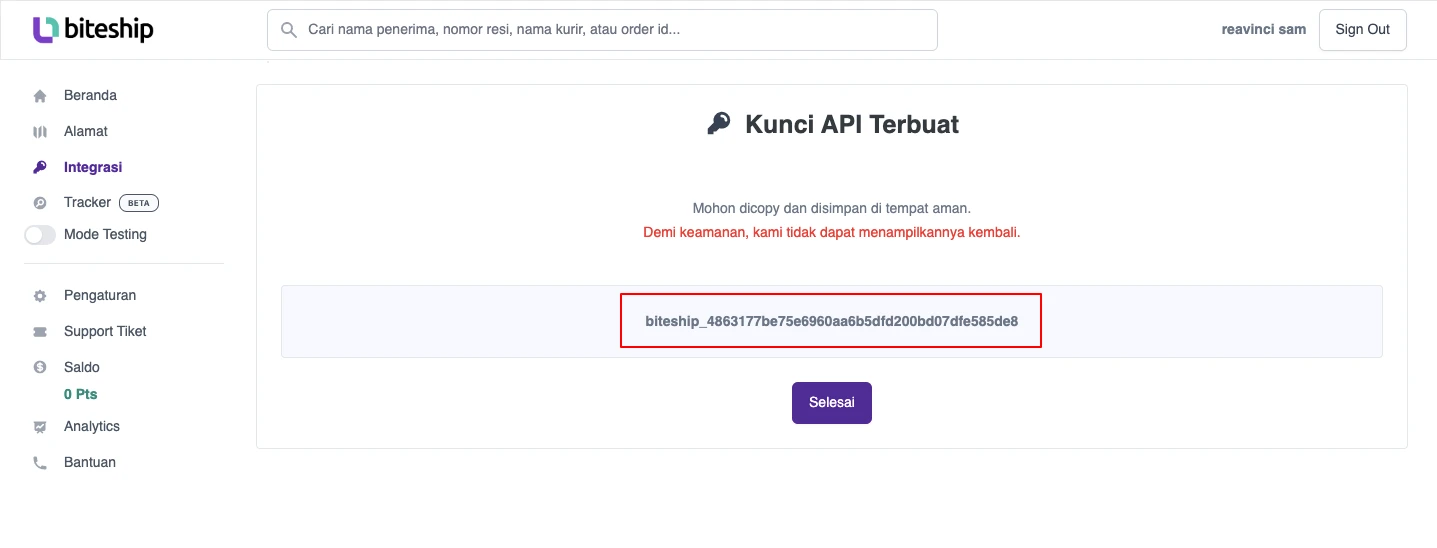
Setting Plugin WooCommerce
Layanan Biteship menyediakan plugin WooCommerce yang bisa Anda gunakan untuk memudahkan intergrasi layanan dengan toko online Anda.
1. Install plugin Biteship
Untuk menginstall plugin Biteship untuk WooCommerce, ikuti langkah-langkah berikut:
- Dari halaman admin, navigasi ke menu Plugins > Add New.
- Pada kolom pencarian ketikan “biteship”.
- Klik Install Now kemudian aktifkan plugin Biteship
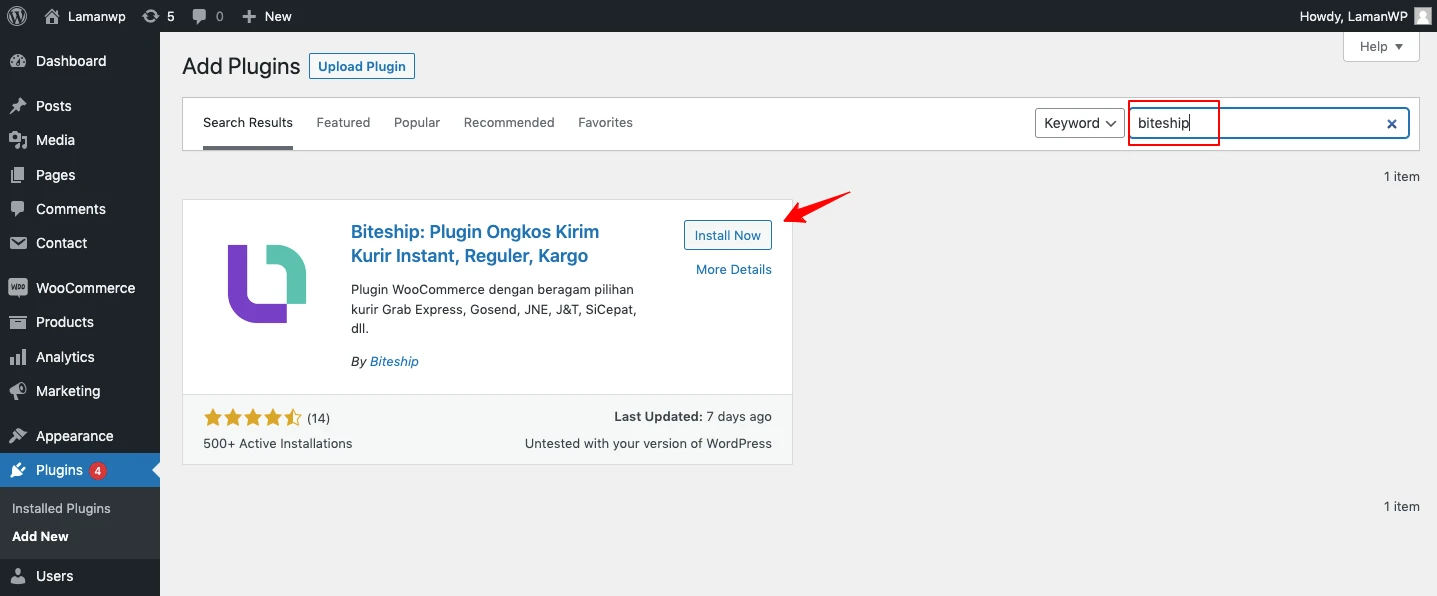
2. Setting Ongkos Kirim
- Dari halaman admin, navigasi ke menu WooCommerce > Settings > Shipping > Biteship
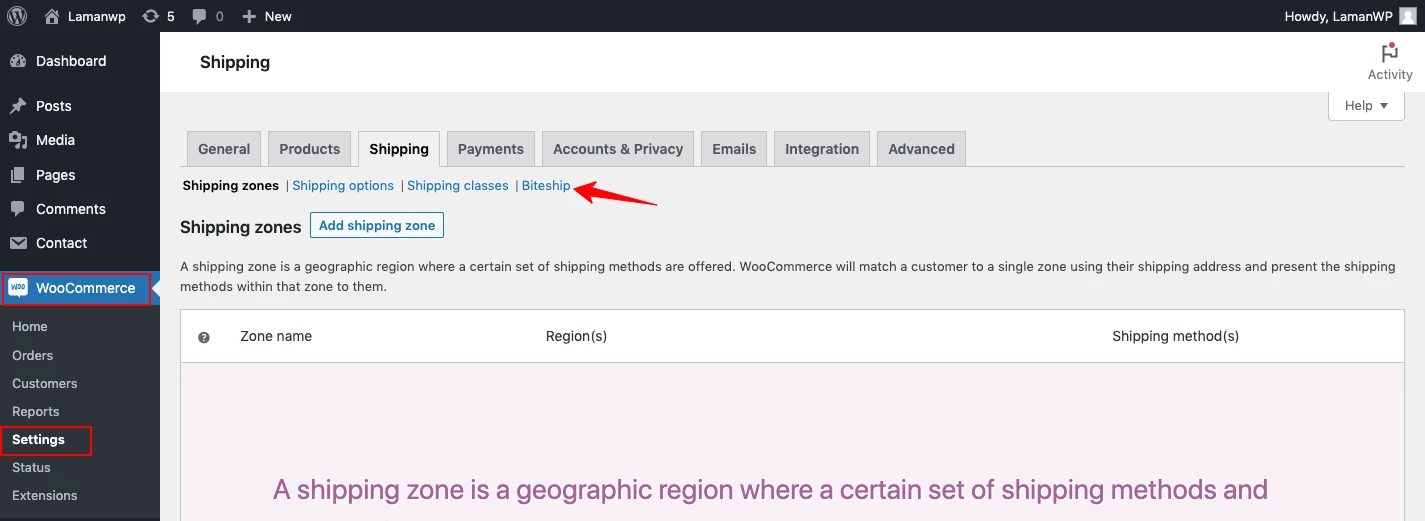
- Centang pilihan Enable untuk mengaktifkan ongkos kirim di halaman checkout.
- Masukan data diri seperti Nama toko, Nama Pengirim, Nomer HP, dan Email Pengirim.
- Aktifkan Asuransi: Centang bila Anda menerapkan tambahan biaya untuk ansuransi.
- Aktifkan COD: Centang bila Anda menyediakan layanan bayar ditempat untuk pelanggan.
- Berat Bawaan: Masukan berat default produk.
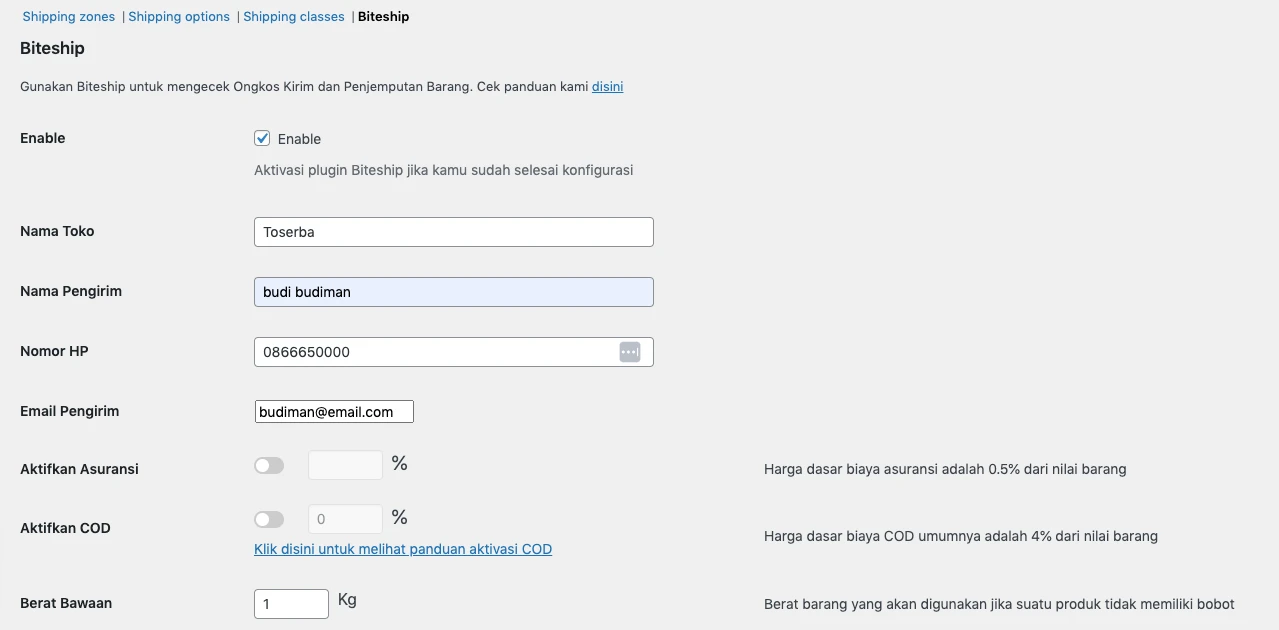
- Alamat Asal: Masukan alamat penjemputan barang kurir. Biaya kirim yang ditampilkan di halaman checkout akan disesuaikan bedasarkan lokasi penjemputan ini.
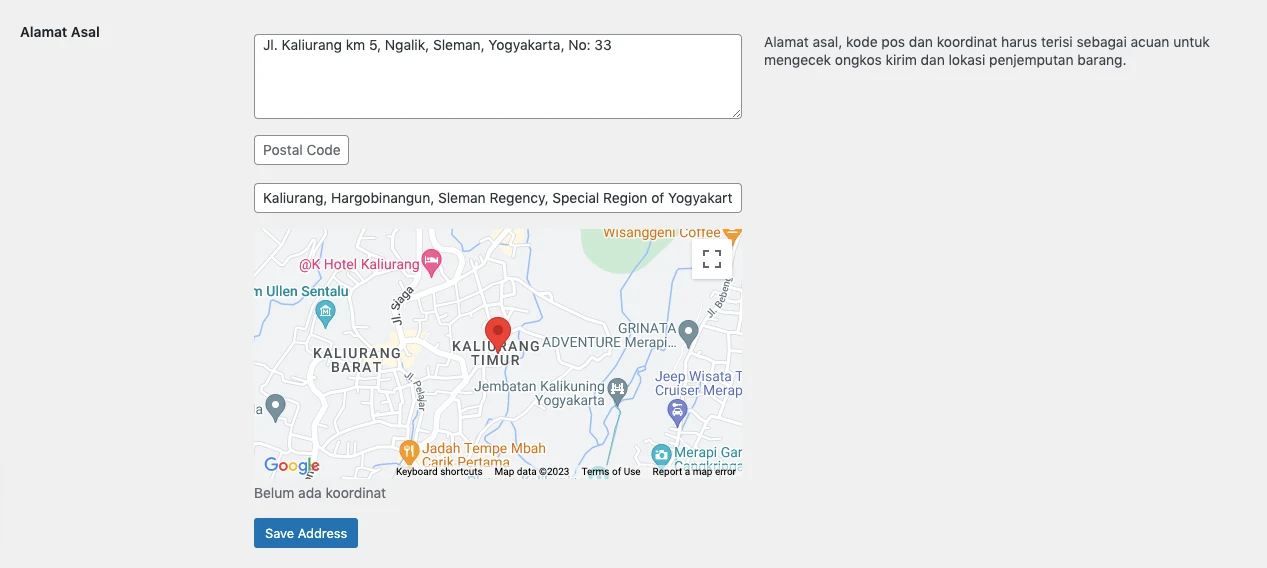
- Kunci API: Masukan kunci API yang telah dibuat sebelumnnya di halaman dashboard Biteship. Jika Anda belum membuatnya, silakan lihat kembali cara membuat Kunci Api di dashboard Biteship.
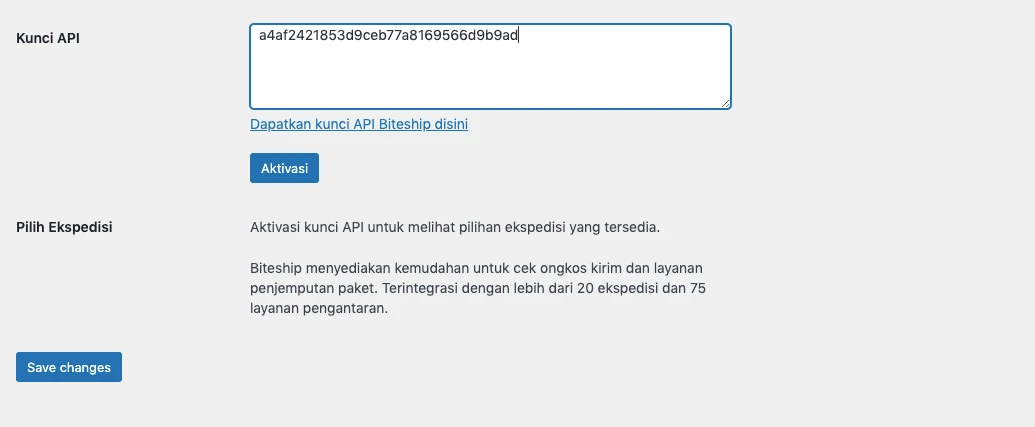
- Pilih Ekspedisi: Pilih layanan Ekspedisi atau kurir yang akan Anda gunakan. Opsi ini akan muncul jika Anda sudah memasukan kunci API pada opsi sebelumnnya.
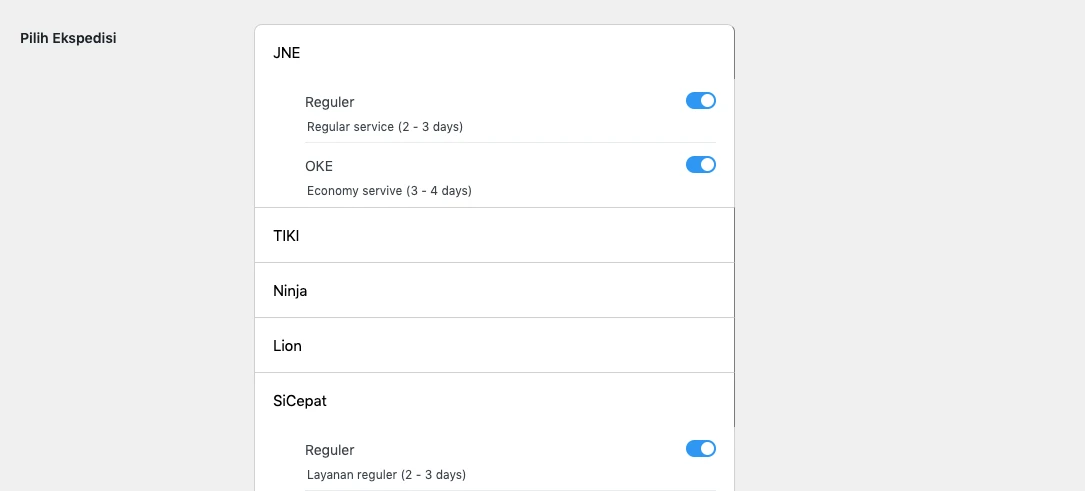
- Klik Save changes untuk menyimpan perubahan.
Uji Coba Ongkos Kirim dengan Biteship
Setelah Anda selesain melakukan konfigurasi metode pengiriman dengan Biteship, sekarang saatnya melakukan uji coba.
Untuk melakukan uji coba, silakan melakukan pembelian produk kemudian isi data diri dan alamat tujuan. Jika di halaman checkout, menampilkan biaya ongkos kirim, artinya intergrasi sudah berhasil dilakukan.
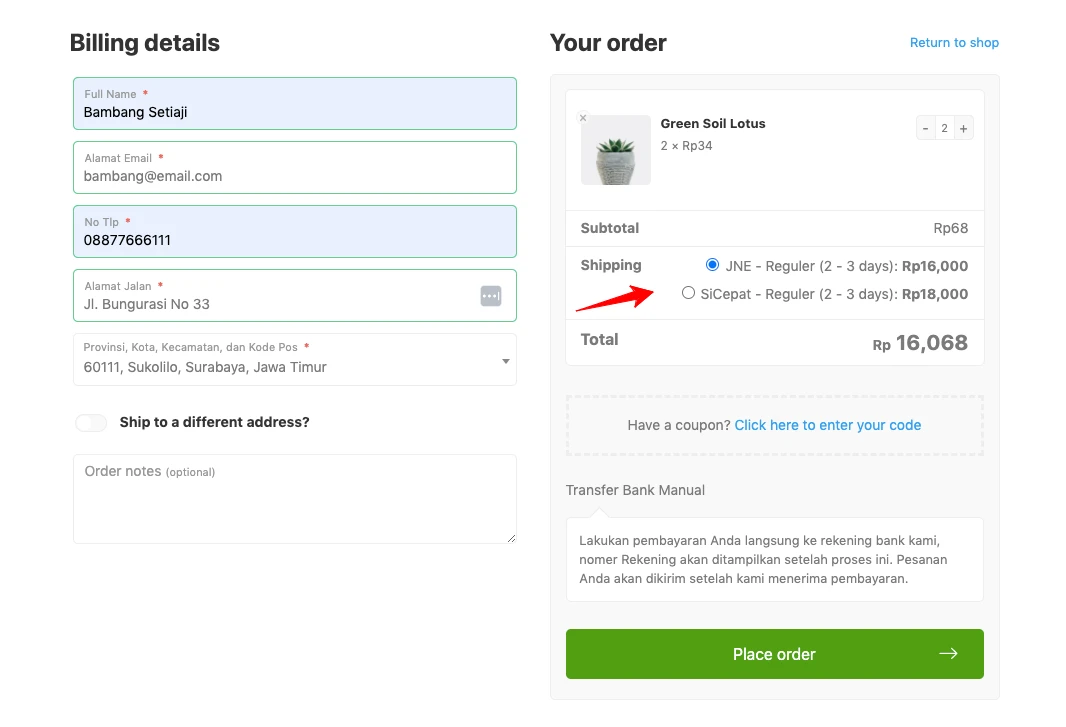
Request Penjemputan Kurir
Untuk melakukan permintan penjemputan kurir ke lokasi pengiriman pesanan, ikuti langkah-langkah berikut:
- Dari halaman admin, navigasi ke menu WooCommerce > Orders untuk melihat pesanan yang masuk.
- Ganti status pesanan dari On-Hold ke Processing untuk menampilkan tombol permintaan penjemputan.
- Klik Create Shipment untuk meminta kurir melakukan penjemputan produk.
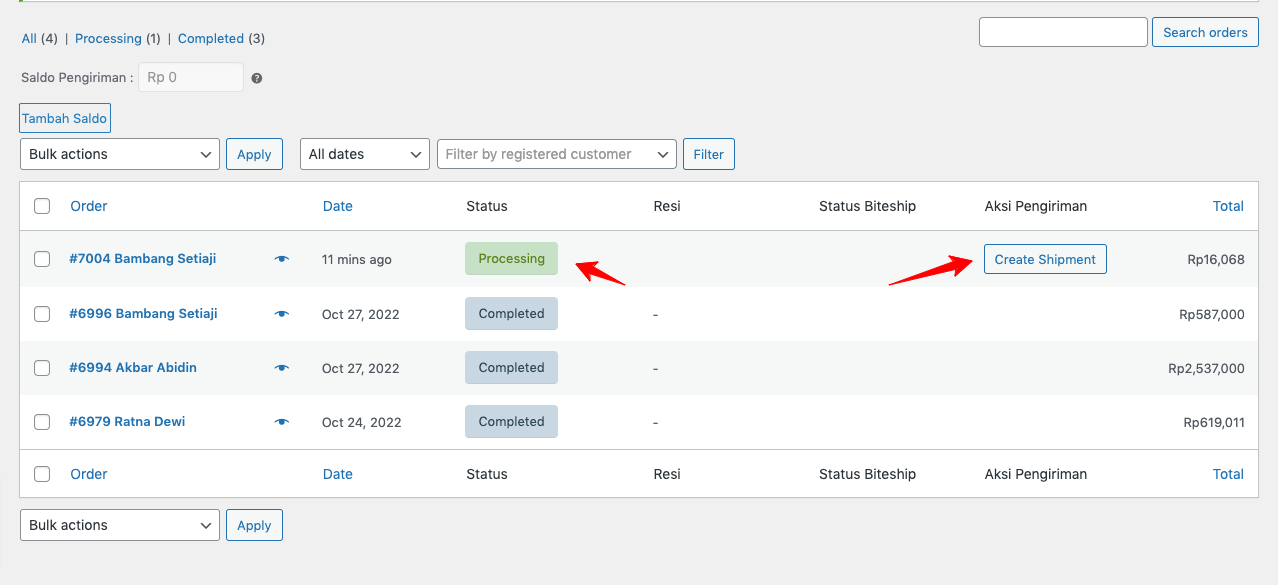
Untuk menggunakan fitur penjemputan ke lokasi pengiriman, Anda perlu melakukan top up saldo melalui dashboard Biteship.
Mengaktifkan Cek Resi
Untuk mengaktifkan halaman cek resi dengan Biteship, ikuti langkah-langkah berikut:
- Dari halaman dashboard Biteship, navigasi ke menu Tracker.
- Copy link Tracking Page url.
- Buka pengaturan plugin Biteship di WooCommerce
- Aktifkan fitur resi pada opsi Tracking Page, kemudian masukan atau paste URL traking
- Klik Save changes untuk menyimpan perubahan.
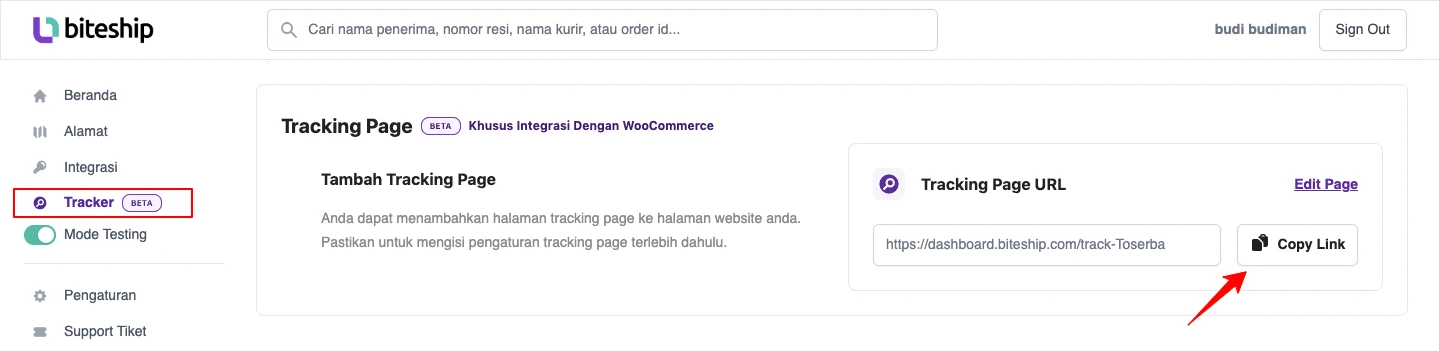

Kesimpulan
Dengan Biteship, Anda dapat menghadirkan pilihan kurir terlengkap dan biaya ongkos kirim terbaru. Layanan Biteship mempermudah Anda dalam mengelola semua transaksi dan metode pengiriman dari satu dashboard yang terintegrasi.
Tidak hanya itu, Biteship juga memungkinkan Anda untuk meminta kurir untuk melakukan penjemputan barang di lokasi pengiriman. Solusi layanan ongkos kirim yang mudah dan terintegrasi hanya ada di Biteship.
Baca Juga:
Demikian tutorial menambahkan perhitungan ongkos kirim di WooCommerce. Jika Anda memiliki pertanyaan yang terkait tentang tutorial ini, silakan tuliskan pesan di kolom komentar.
Rekomendasi Tema Premium WooCommerce
Buat toko online WooCommerce menjadi lebih mudah dan cepat dengan menggunakan Tema toko online premium Indonesia. Tema-tema ini menyediakan fasilitas import demo yang memudahkan Anda mendapatkan website yang siap pakai.
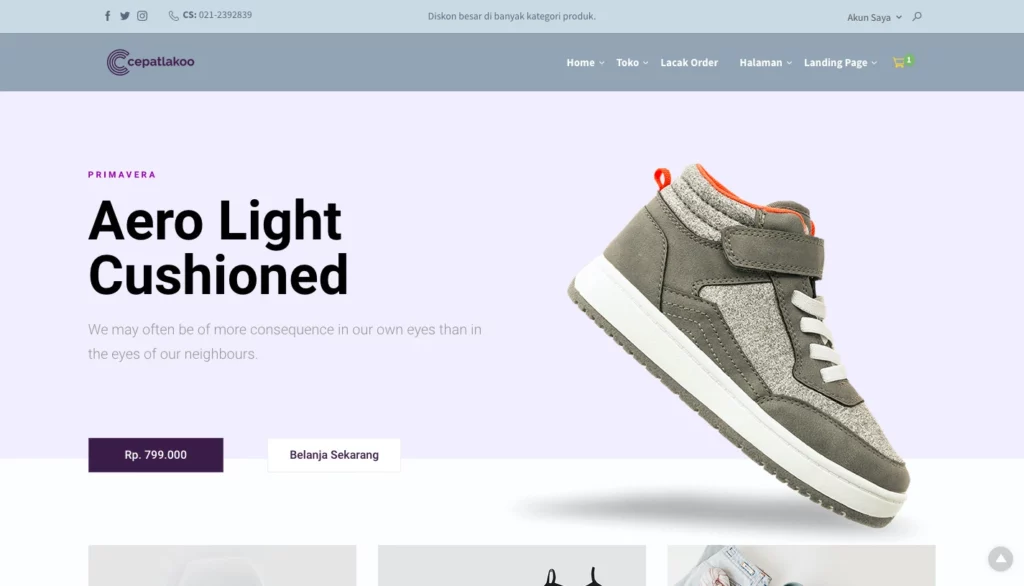
CepatLakoo
Rp. 399.000
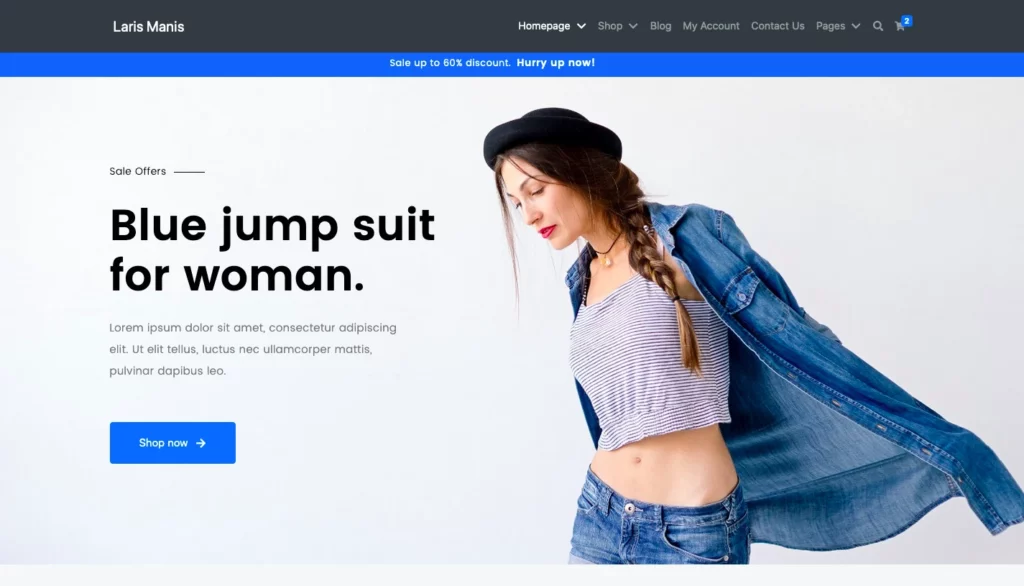
LarisManis
Rp. 399.000

Saudagar WP
Rp. 340.000